Codici di errore Netflix $ 0027 M7121-1331-P7 $ 0027 e $ 0027 M7111-1331-4027 $ 0027 si verificano quando si verifica un problema con il browser da cui si accede a Netflix. Netflix ha anche documentato ufficialmente questi messaggi di errore e secondo loro, Questi errori si verificano se il browser non soddisfa i requisiti per riprodurre i programmi o se sono presenti dati errati (nascosto) che ti proibiscono di giocare.
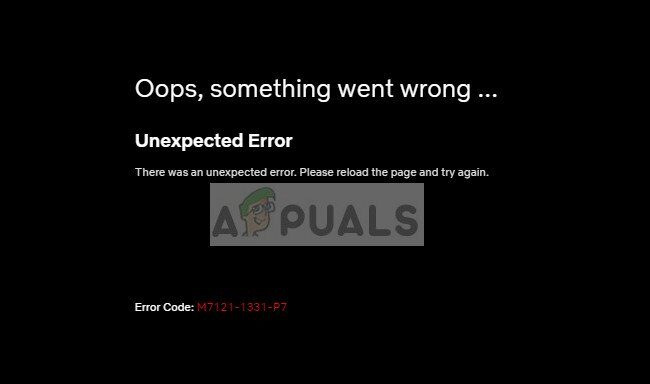 Codice errore Netflix M7121-1331-P7
Codice errore Netflix M7121-1331-P7
Questi messaggi di errore sono stati sul radar per un po' di tempo e, in alcuni casi, accadono anche se il server Netflix per la tua posizione geografica è inattivo. Gli utenti possono correggere questi messaggi di errore con una risoluzione dei problemi minima, poiché il set di problemi è piuttosto piccolo e non richiede esperienza per capire.
Quali sono le cause del codice di errore Netflix M7121-1331-P7 e M7111-1331-4027?
Come menzionato prima, questi messaggi di errore spesso indicano problemi con il browser. Alcuni dei motivi per cui potresti riscontrare questa difficoltà sono:
-
HTML 5 non è abilitato nel tuo browser. HTML 5 è ora l'ultima versione di HTML rilasciata ed è utilizzata da quasi tutti i principali attori nel settore dello streaming.
-
Le estensioni di Chromium sono in conflitto con il processo di riproduzione di Netflix.
-
Google Chrome è rotto e non ha file di installazione completi.
-
Ci sono cookie dannosi o di memorizzazione nella cache che possono essere prevenuti dalla riproduzione. Netflix è molto severo con i cookie / memorizzazione nella cache a causa di considerazioni sul copyright di cui devi essere a conoscenza.
-
Il server Netflix non funziona. In questo caso, non può fare altro che aspettare.
-
Il tuo browser non è aggiornato. Netflix è allineato con l'ultima versione e, se non ce l'hai, non sarà in grado di trasmettere.
Prima di continuare con le soluzioni, assicurati di avere una connessione Internet stabile con accesso amministratore sul tuo account del computer.
Soluzione 1: usa un browser supportato e abilita HTML 5
È risaputo che Netflix supporta la riproduzione solo su browser popolari come Chrome, Firefox, Bordo, eccetera. Se usi un browser “non compatibile” Como Speed Browser, non potrai riprodurre video sulla piattaforma.
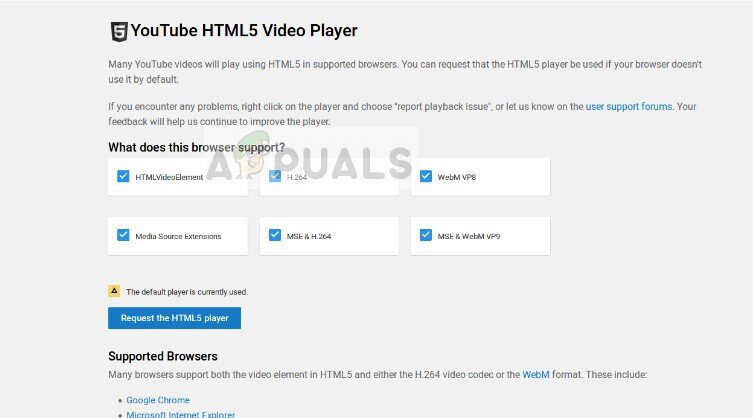 Controllo HTML5 – Youtube
Controllo HTML5 – Youtube
Cosa c'è di più, deve avere HTML abilitato 5. HTML 5 è il linguaggio di markup più recente disponibile ed è utilizzato da quasi tutte le principali piattaforme di streaming nelle loro operazioni. Se hai un browser che non lo supporta o lo hai disabilitato manualmente, assicurati di riaccenderlo prima di riprovare a trasmettere in streaming.
Si dovrebbe notare che, per impostazione predefinita, tutti i browser più diffusi hanno già abilitato l'HTML 5. Puoi verificare se HTML5 funziona sfogliando il rilevatore HTML5 di Youtube.
Soluzione 2: disabilita le estensioni di Chrome
Le estensioni di Chromium sono pezzi di codice plug-in che consentono all'utente di estendere le funzionalità di base del proprio browser.. Queste estensioni vanno dal software di revisione ai downloader di video. Se hai le estensioni di Chrome abilitate, potresti avere problemi a riprodurre Netflix sul tuo browser. Li disattiveremo e poi proveremo a trasmettere di nuovo.
-
Apri Google Chrome e inserisci il seguente indirizzo nella finestra di dialogo:
cromo://estensioni
-
Ora cambia ognuno di loro.
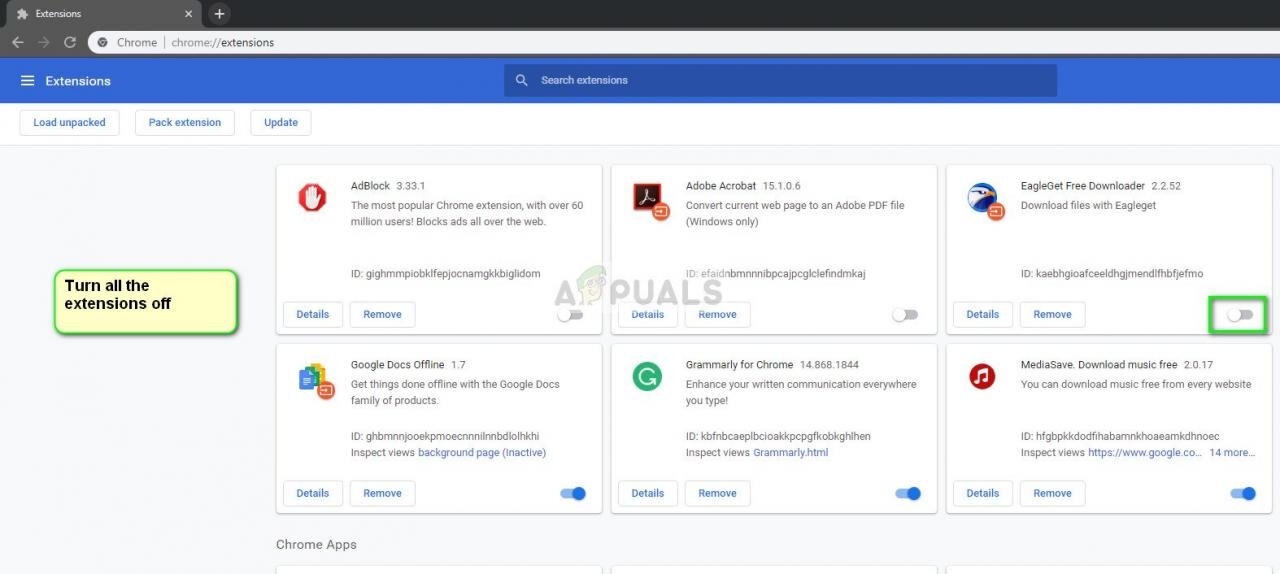 Estensioni web: Google Chrome
Estensioni web: Google Chrome
-
Dopo aver disabilitato ciascuno di essi, riavvia Chrome e prova ad accedere nuovamente a Netflix.
Soluzione 3: Controlla il modulo Widevine e modifica le impostazioni di Chrome
Un'altra cosa da controllare prima di reinstallare completamente Chrome è controllare il Widevine Content Decryption Module. Questo modulo è utilizzato globalmente per la crittografia e la distribuzione sicura delle licenze. Poiché Netflix ti consente di trasmettere in streaming materiale protetto da copyright, usi molto questo modulo nelle tue operazioni.
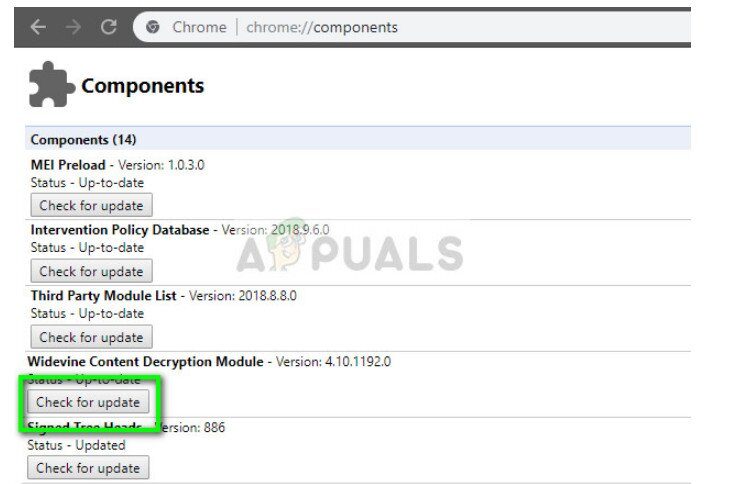 Modulo di decrittazione del contenuto Widevine – Google Chrome
Modulo di decrittazione del contenuto Widevine – Google Chrome
Cosa c'è di più, dovresti provare a ripristinare la cronologia di Chrome, il nascondiglio, i biscotti, eccetera. Ci sono numerosi casi in cui ci sono dati errati memorizzati nei moduli che limitano la piattaforma per riprodurre i video con successo. Dopo aver pulito tutto, riavvia Chrome e controlla se il messaggio di errore è sparito.
Puoi seguire i passaggi per eseguire entrambe le attività facendo riferimento al nostro articolo Come correggere l'errore Netflix M7703-1003.
Soluzione 4: aggiornare / ripristinare Chrome
Se tutti i metodi di cui sopra non funzionano, dovresti controllare se è disponibile un aggiornamento per Chrome. Se c'è, aggiorna il browser immediatamente e dopo aver riavviato il computer, prova ad accedere di nuovo a Netflix.
Se hai già una versione aggiornata, devi reinstallare completamente il browser. La tua installazione potrebbe essere danneggiata e può essere risolta solo reinstallando tutto. Quando si reinstalla Chrome, prova ad accedere a Netflix senza sincronizzare il tuo utente. In questo modo possiamo escludere se c'è un problema $ 0027Nome utente $ 0027.
-
Premi Windows + R, digita »appwiz. cpl »nella finestra di dialogo e premi Invio.
-
Una volta nel gestore dell'applicazione, cercare l'ingresso “Google Chrome”, fare clic con il tasto destro e selezionare
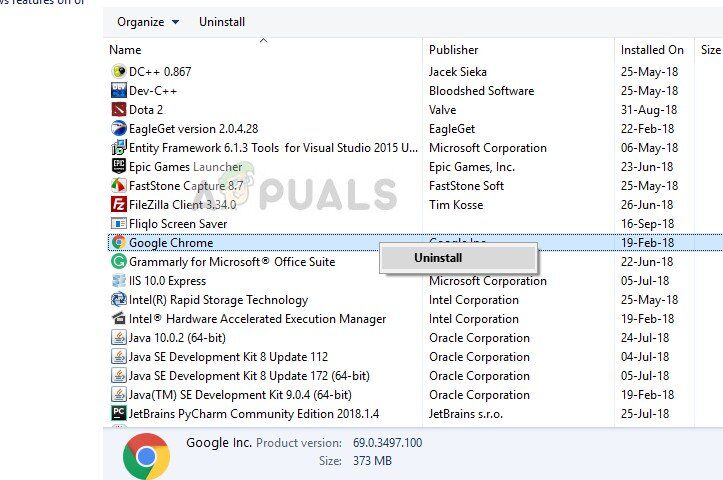 Disinstalla Google Chrome
Disinstalla Google Chrome
-
Riavvia il computer e vai al sito Web ufficiale di Chrome. Scarica l'ultima versione in un luogo accessibile e installala. Dopo l'installazione, controlla se il messaggio di errore è stato rimosso.
Soluzione 5: controlla lo stato del server
Se tutti i metodi di cui sopra non funzionano, devi controllare se il server Netflix è attivo e funzionante. Ci sono stati alcuni casi in passato in cui il messaggio di errore si è verificato quando il server era offline e non era possibile accedervi.
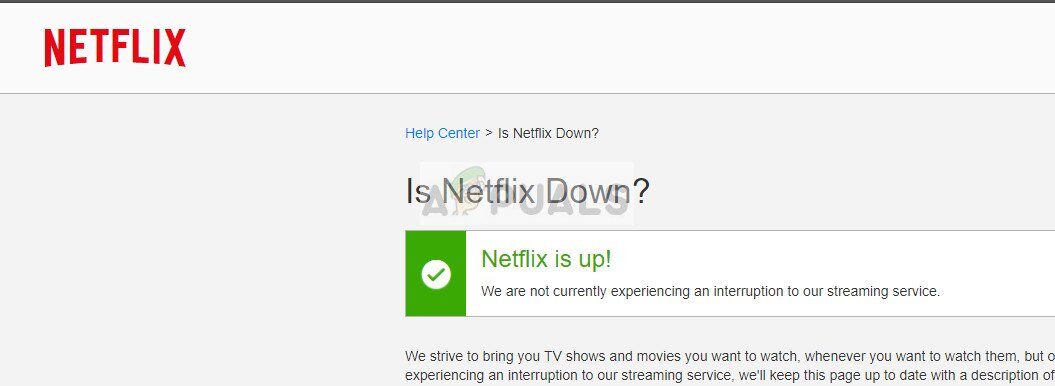 Stato del server Netflix
Stato del server Netflix
Per controllare lo stato del server, puoi visitare il sito Web ufficiale di Netflix o cercare informazioni in diversi forum o comunità. Puoi farti un'idea guardando i diversi messaggi di altri utenti.
Articolo correlato:
- ⭐ Come ottenere codici RP gratuiti in League of Legends?
- ▷ Come correggere l'errore 0x80070141 (il dispositivo non è accessibile)?
- DS4Windows non rileva il driver di Windows 10
- ▷ Come scrivere un esponente su un computer
- Questa pagina non può caricare correttamente Google Maps
- ▷ Come riparare ERR_INTERNET_DISCONNECTED






